Инструкция по работе с программой
Установка
Для установки программы запустите скачанный файл. По окончании установки программу можно запустить, щелкнув по ярлыку на рабочем столе или папке программы в меню пуск.
Инструкция по работе с программой
Работа с однопользовательской и сетевой версией программы практически не отличается за исключением некоторых особенностей о которых ниже (особенности работы с сетевой версией)
При запуске программы первоначально открывается журнал актов освидетельствования. К журналу и работе в нем вернемся позднее. Внимание! Все использованные данные фейковые и не являются персональными данными!
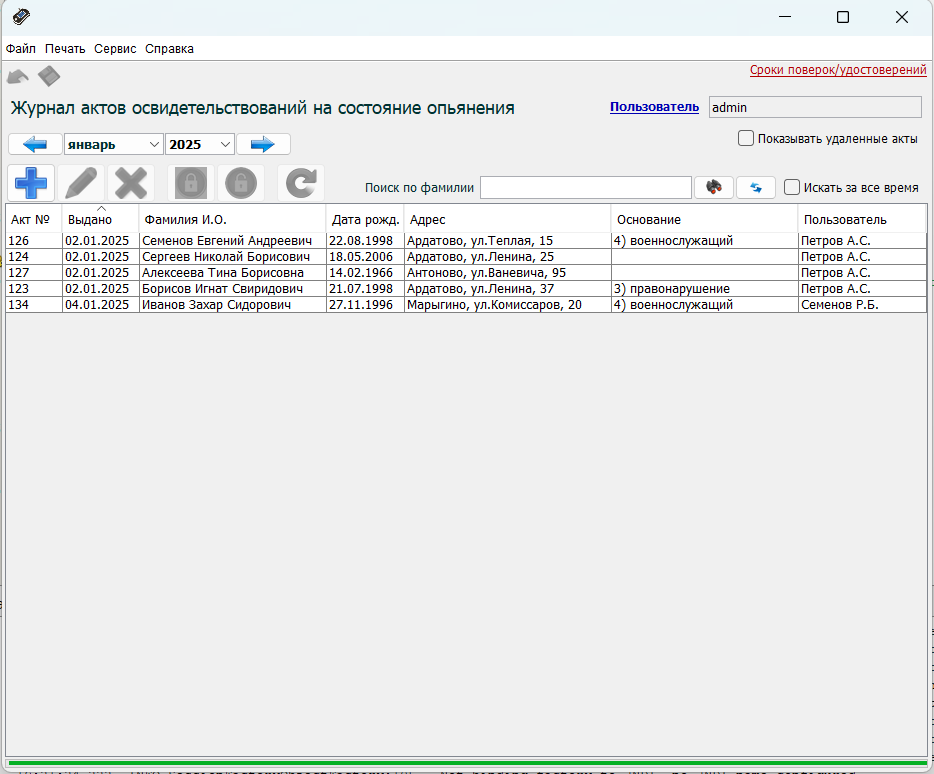
Перед началом работы надо настроить программу. Для настроек выберите пункт меню Сервис => Настройки программы
Вкладка «Учреждение» – вносятся данные медицинского учреждения проводящего освидетельствование. При печати эти данные автоматически вносятся в акты и направления.
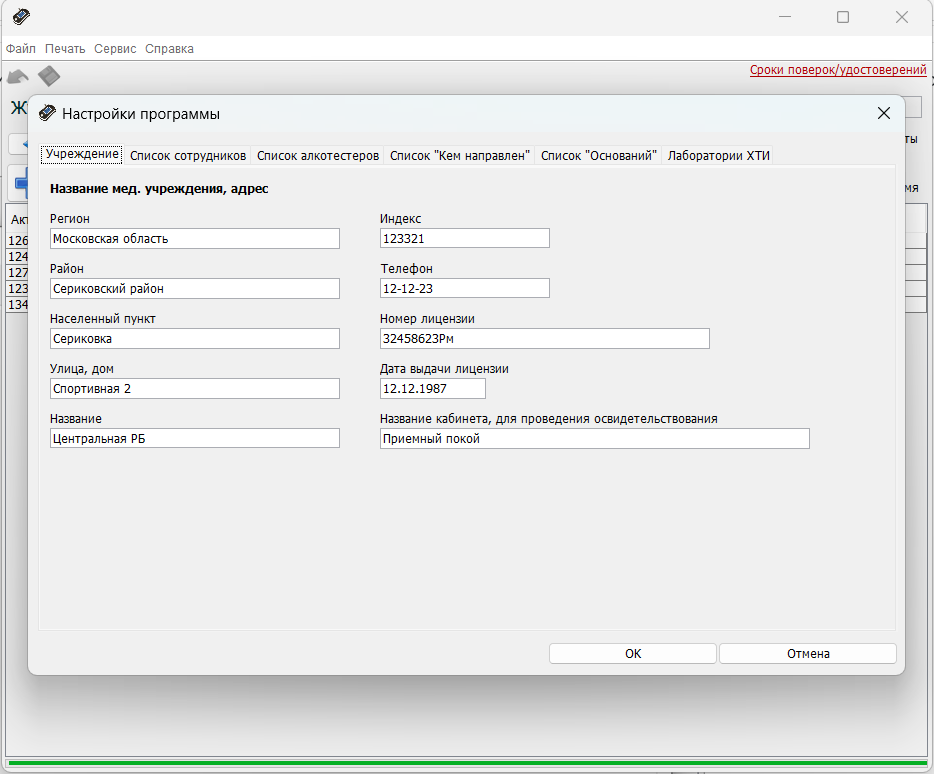
«Сотрудники» – добавление и редактирование сотрудников.
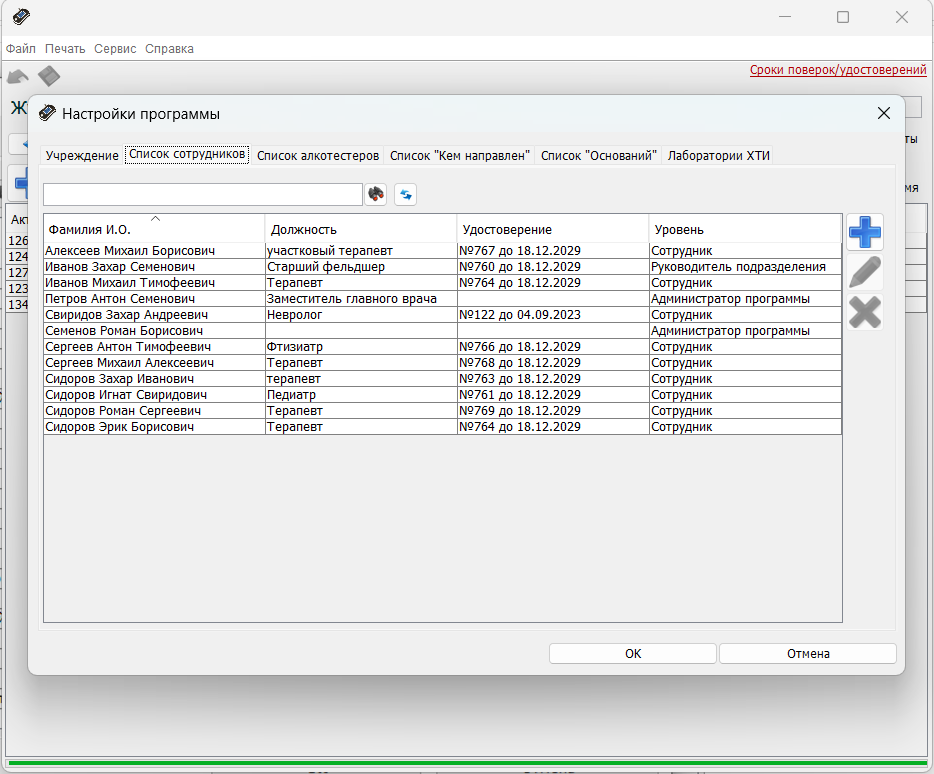
Если сотрудник проводит освидетельствование, то необходимо отметить соответствующий чекбокс и внести данные удостоверения. Также любому пользователю можно создать аккаунт в программе. Уровня доступа 3 сотрудник, руководитель подразделения, администратор программы. В зависимости от уровня меняются предоставляемые роли к различным функциям программы.
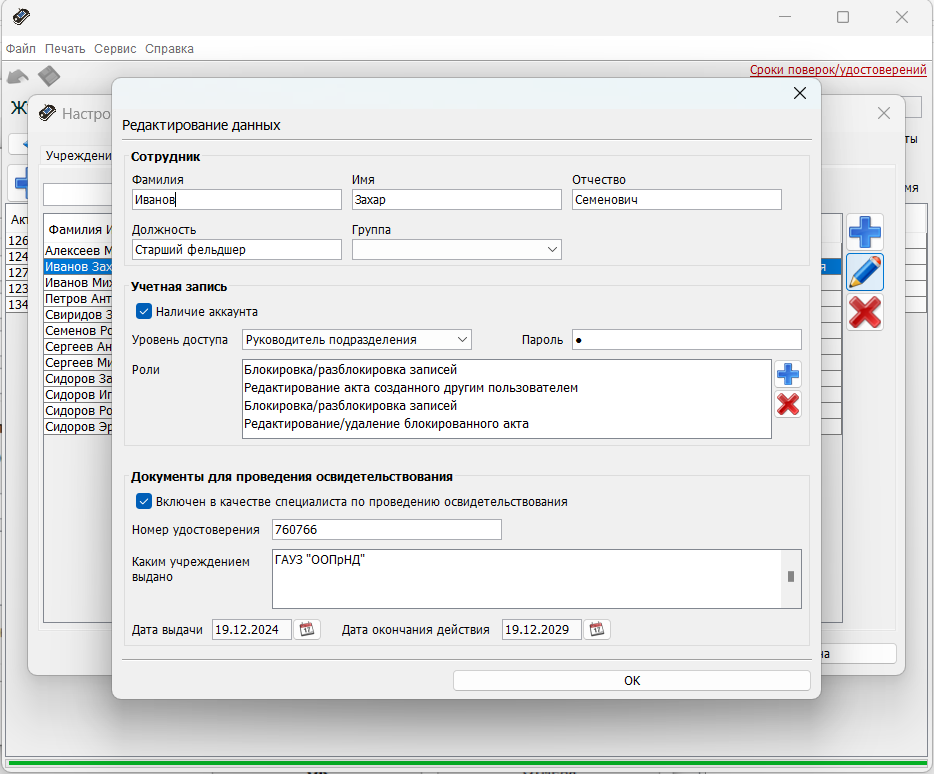
Третья вкладка. Вносятся данные об аппаратах для исследования выдыхаемого воздуха на алкоголь (алкотестеры)
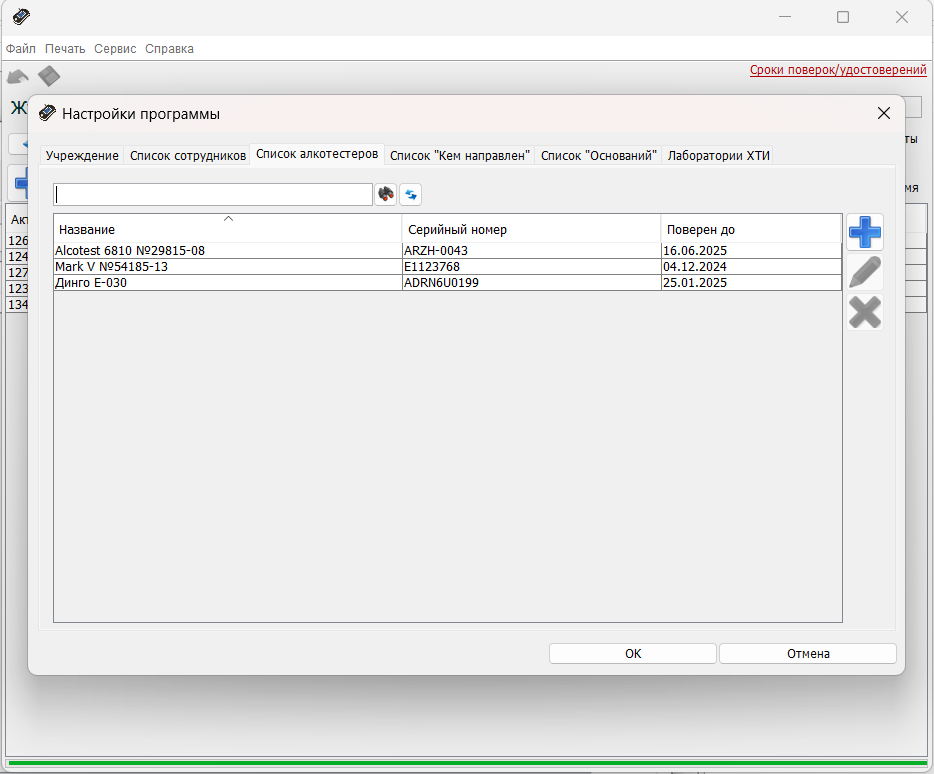
Четвертая вкладка. Вносятся данные о тех, кто направляет на освидетельствование
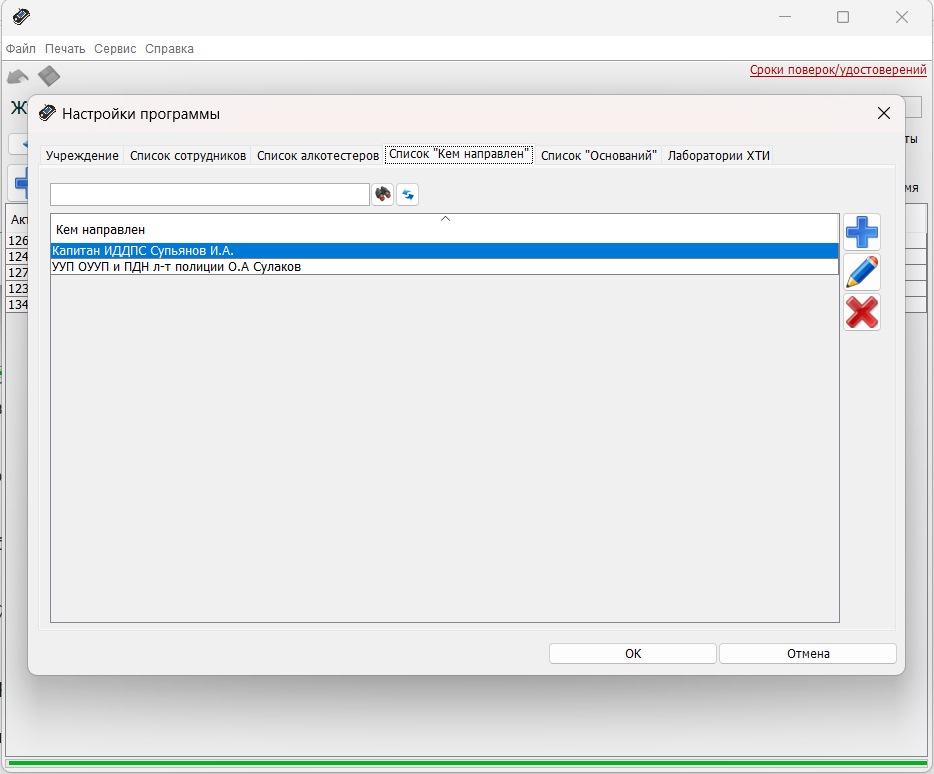
Пятая вкладка. Список оснований для освидетельствования
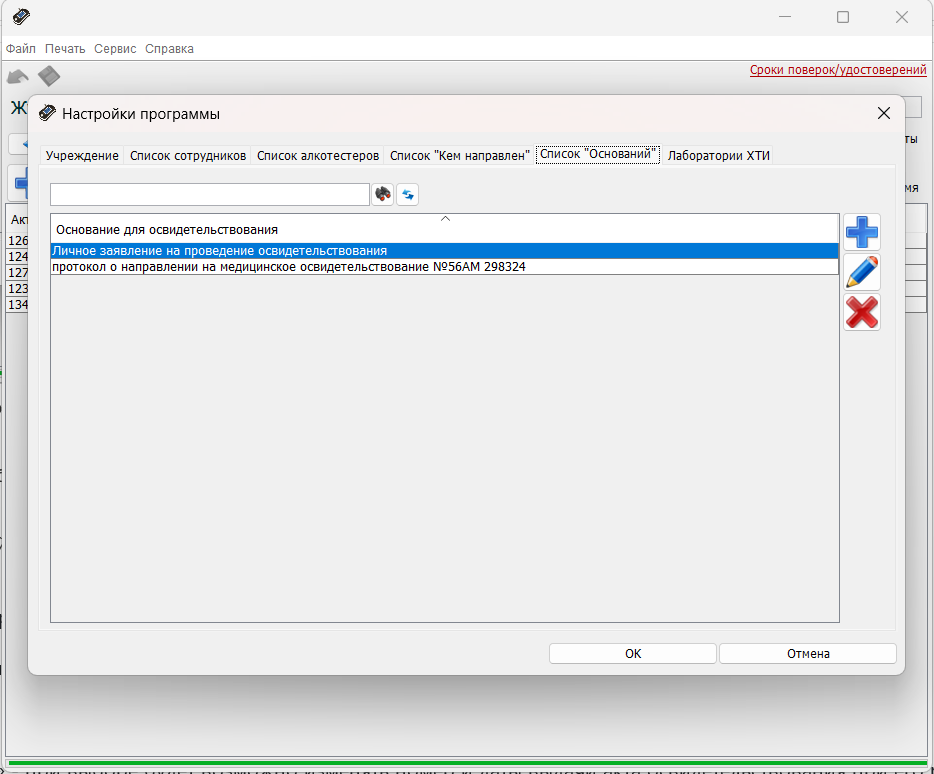
Шестая вкладка. Список химико-токсикологических лабораторий
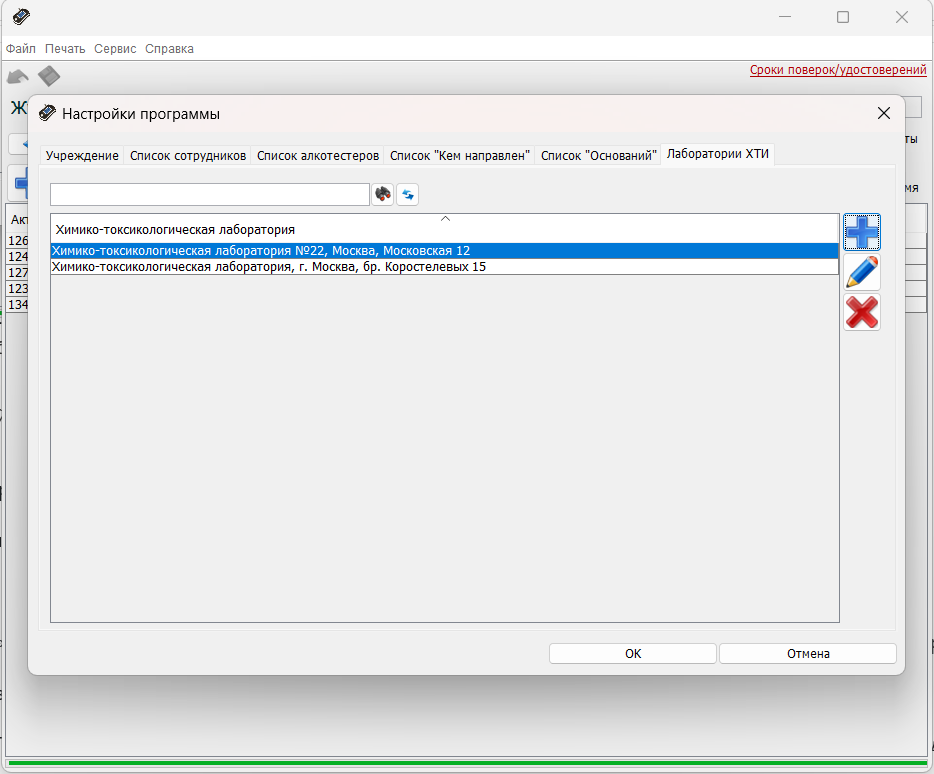
Все эти данные нужны для быстрого заполнения полей протокола
Также дополнительно можно настроить конфигурацию программы – пункт главного меню Сервис => Конфигурация программы
Вкладка «Предпочтения» состоит из нескольких подразделов – Акт освидетельствования, Проверка сроков.
«Печатать только полностью заполненный акт» - при выборе акт не будет выводится на печать если не заполнены все поля.
«Разрешить редактировать номер и даты выдачи» - при выборе будет возможно изменять номер и даты выдачи акта освидетельствования при его редактировании.
«Вид страницы второй панели акта освидетельствования» - стандартный и альтернативный вид панели, различаются расположением полей.
«Подпись врача на всех страницах акта» - поле «Подпись врача _____________ Иванов Т.З.» впечатывается на всех страницах акта, а не только на последней странице.
«В качестве освидетельствующего в акт вносится владелец учетной записи» - при выборе в акт в качестве освидетельствующего сотрудника вносится владелец учетной записи и кнопка выбора другого сотрудника неактивна.
Интервалы для проведения освидетельствования (начало первого, второго исследования, отбора биологических проб, окончания исследования) также можно настроить самостояьельно.
«Проверять сроки поверки алкотестеров и сроки действия удостоверений сотрудников» - при выборе программа будет проверять сроки поверки и сроки действия удостоверений и выводить при запуске программы либо в виде строки в панели инструментов, либо в при помощи диалогового окна
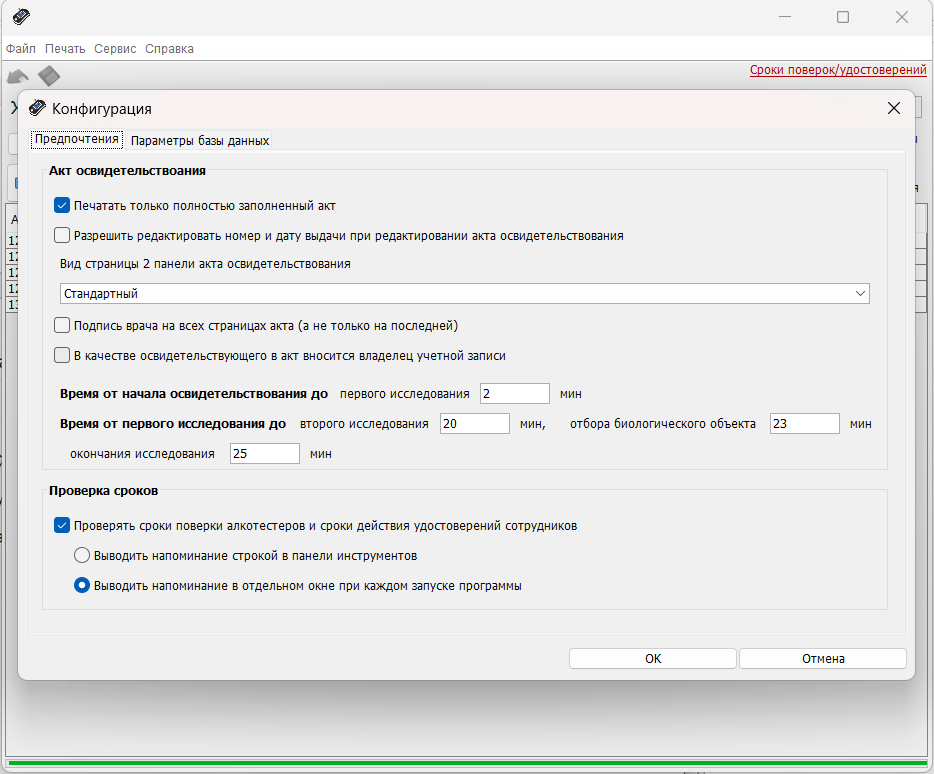
Вкладка «Параметры базы данных» – здесь настраивается, как будет работать программа, со встроенной базой данных, либо с сервером в локальной сети. Также здесь можно настроить сохранение резервной копии базы данных для программы, работающей со встроенной базой данных. Резервная копия базы данных сетевой версии настраивается на сервере базы данных.
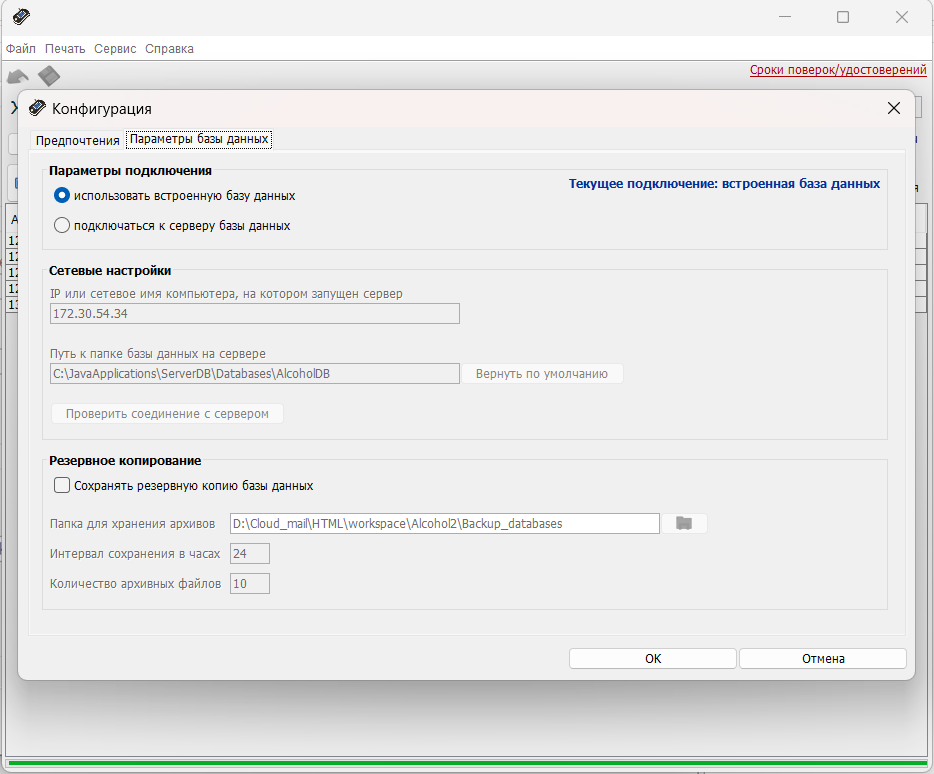
Журнал актов освидетельствования на состояние опьянения.
В панели можно создать новый акт, редактировать его и удалить, для этого служат соответствующие кнопки с пиктограммами.
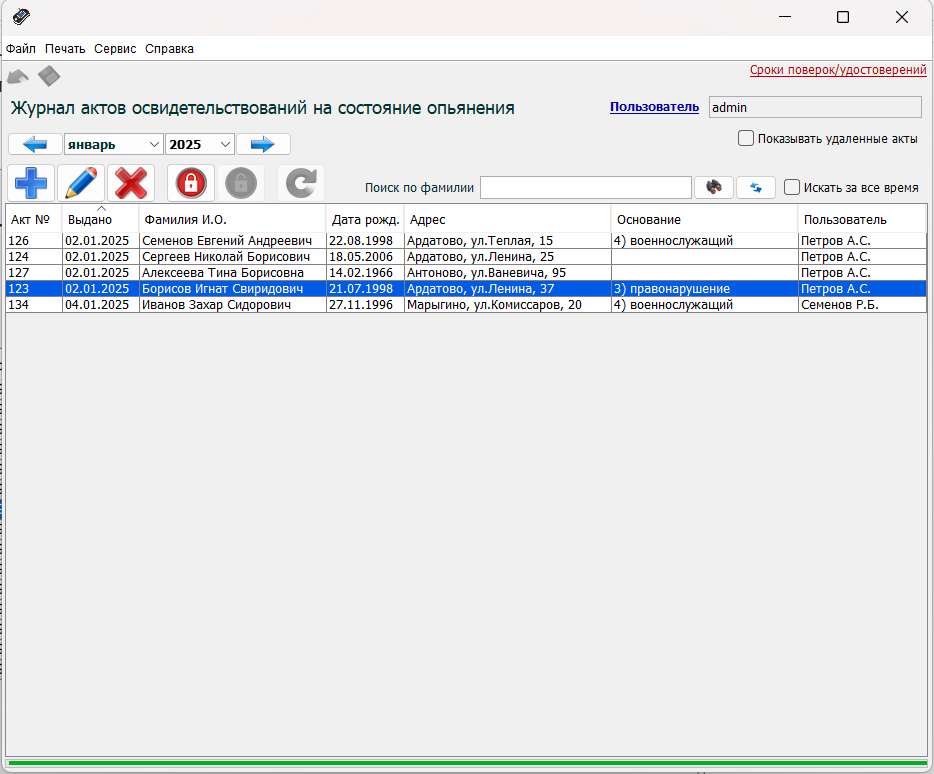
При нажатии кнопки с пиктограммой плюса открывается форма выбора пациента. Если пациент уже обращался, то после того как он найден, нажимается кнопка Готово.

Если пациент добавляется впервые, то по кнопке откроется форма для добавления данных пациента.
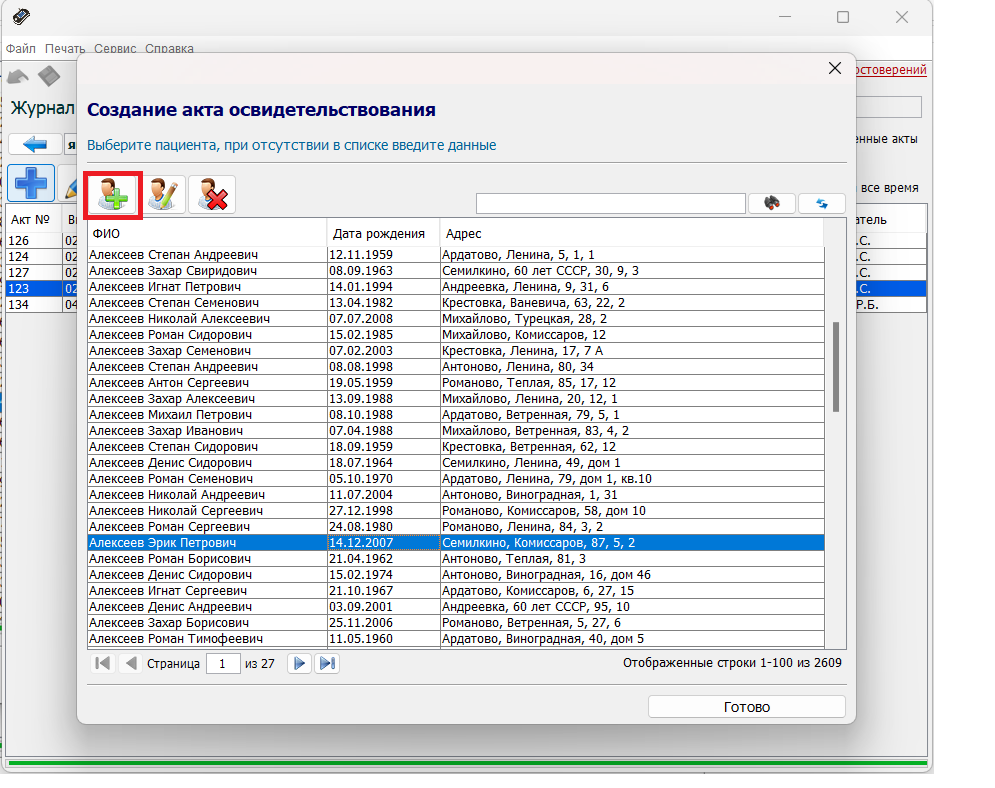

После выбора пациента происходит переход в форму редактирования акта освидетельствования. Поля данных расположены на трех вкладках. В поля справа от которых располагаются кнопки с пиктограммами календаря и карандаша данные можно внести с помощью шаблона, открывающегося нажатием на кнопку с пиктограммой. В полях с датой и временем, нажатием кнопки вносится текущее время, либо время с определенным сдвигом от начала освидетельствования.
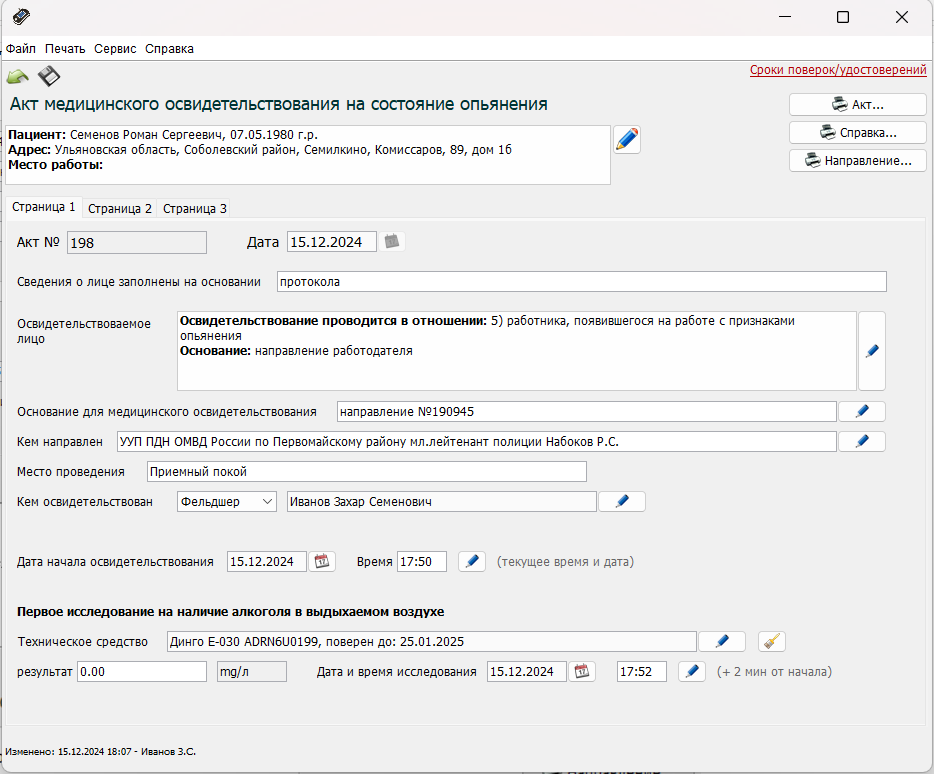
Вторая вкладка формы редактирования акта освидетельствования.
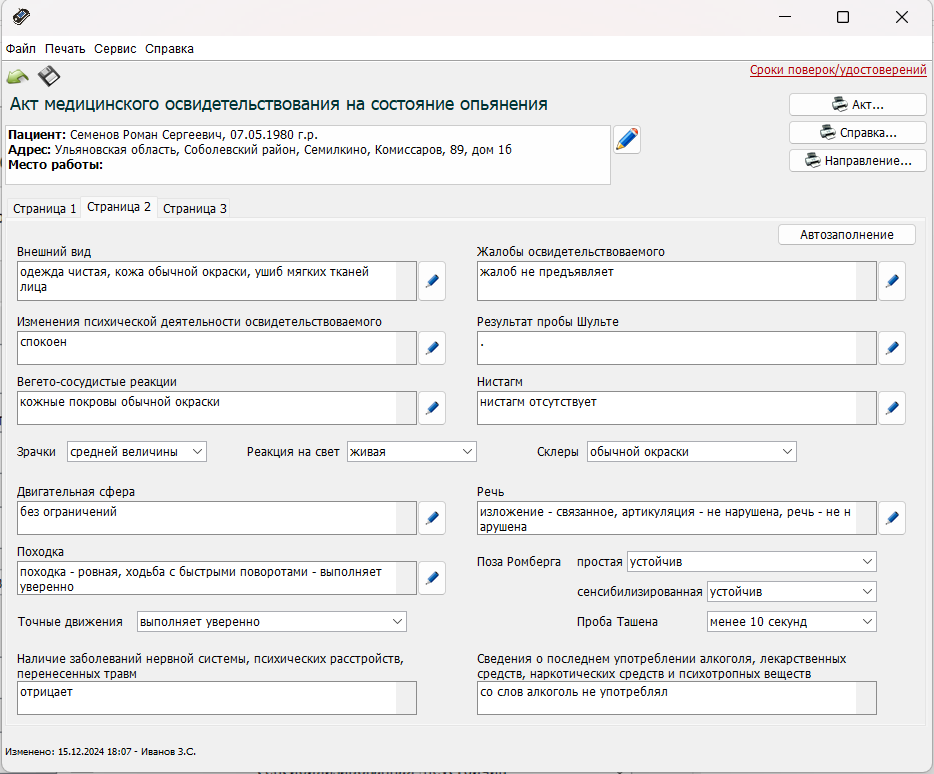
Пример работы с шаблоном поля. При нажатии на кнопку поля "Вегето-сосудистые реакции" открывается форма шаблона, для быстрого внесения данных.
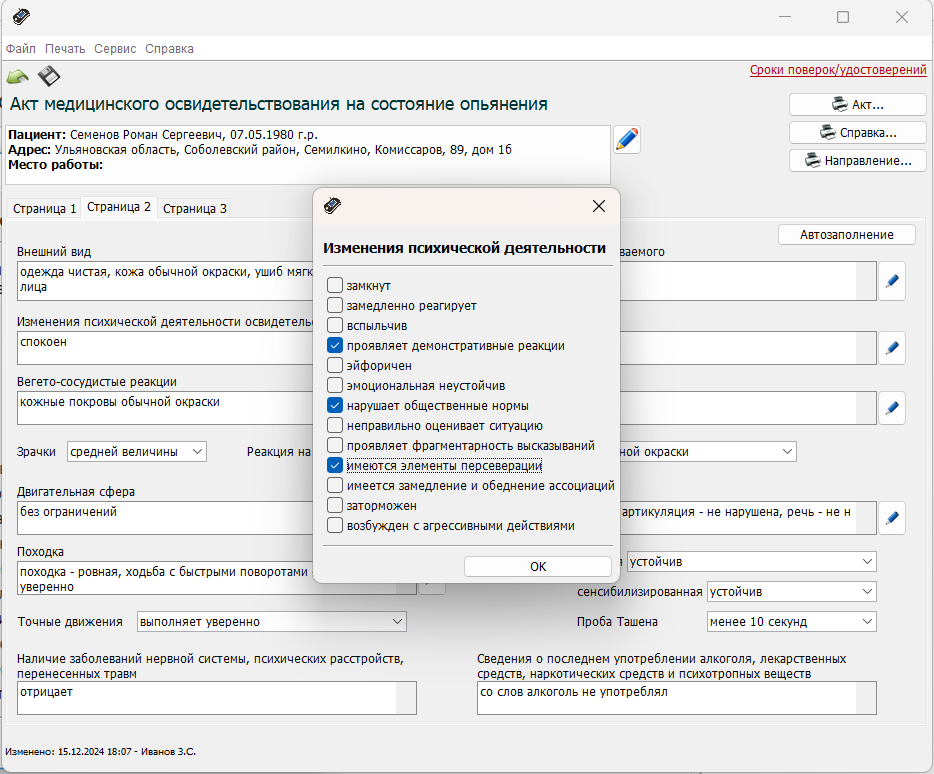
Можно внести данные во все поля второй вкладки используя автозаполнение, соответственно состоянию пациенту
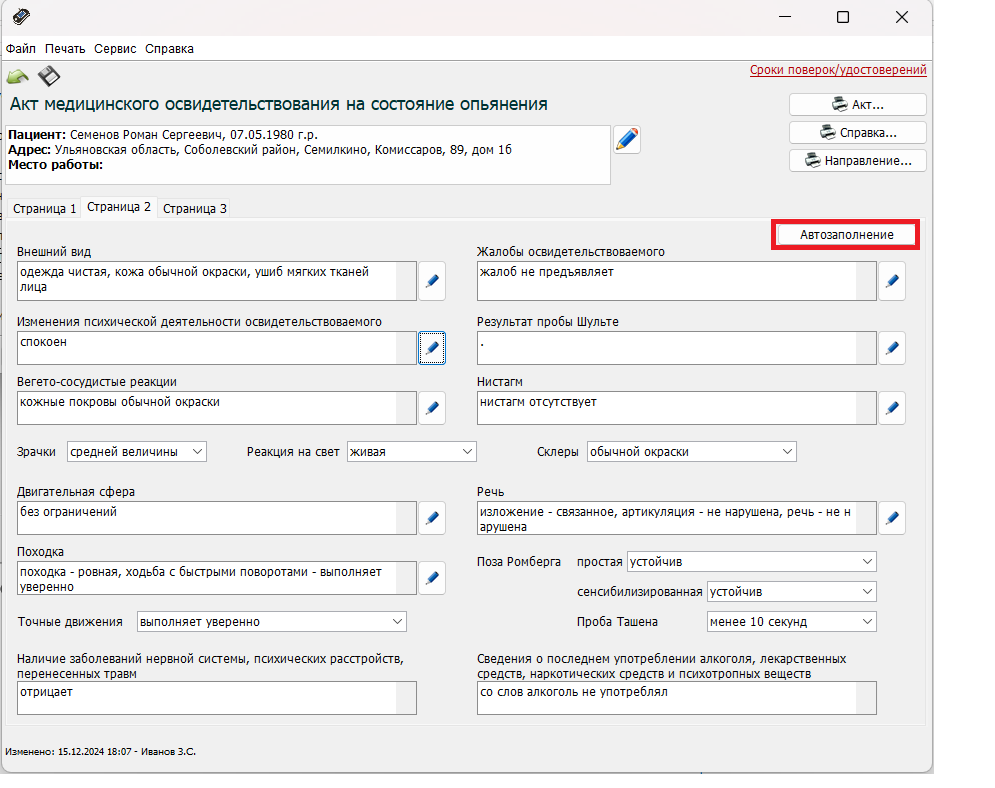
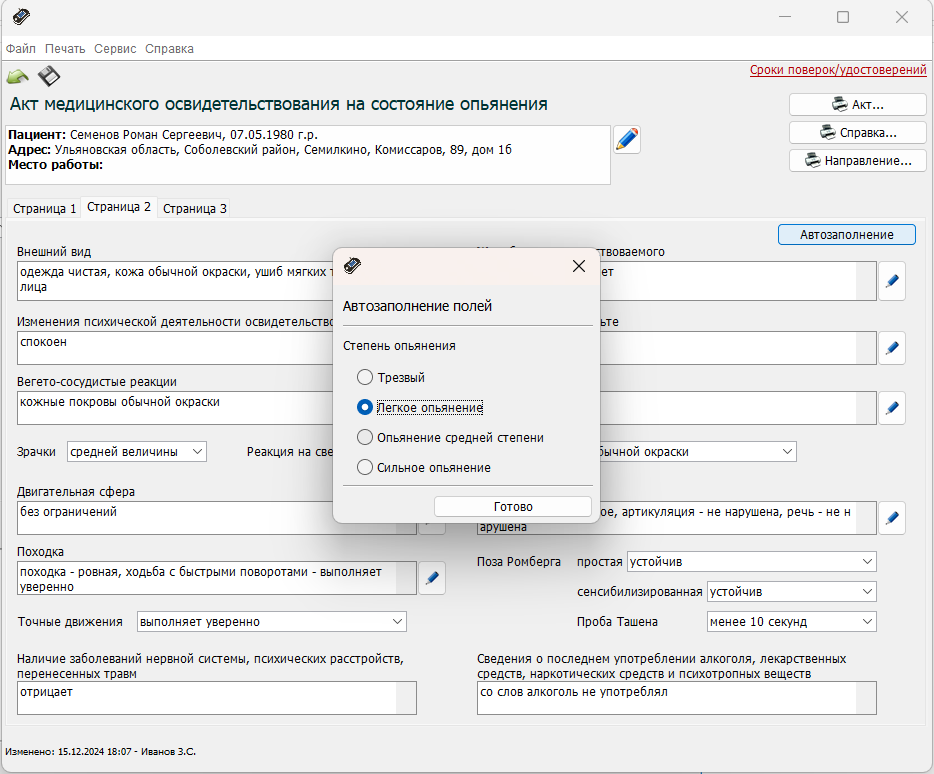
Третья вкладка.
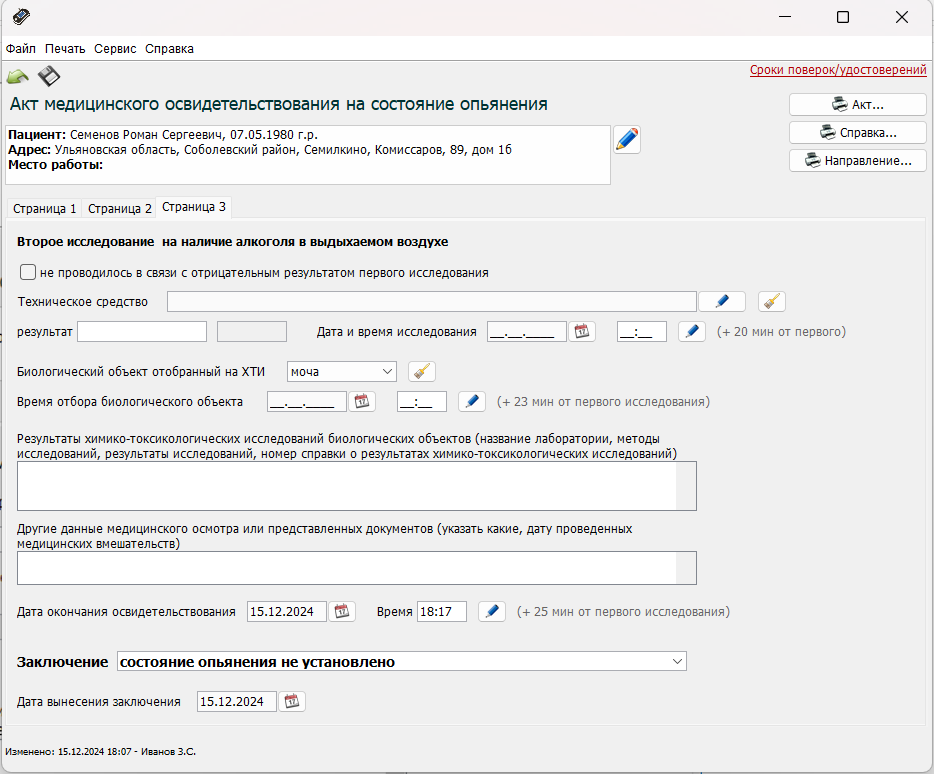
Из формы редактирования можно распечатать акт освидетельствования,

справку, в случае, если акт не выдается,
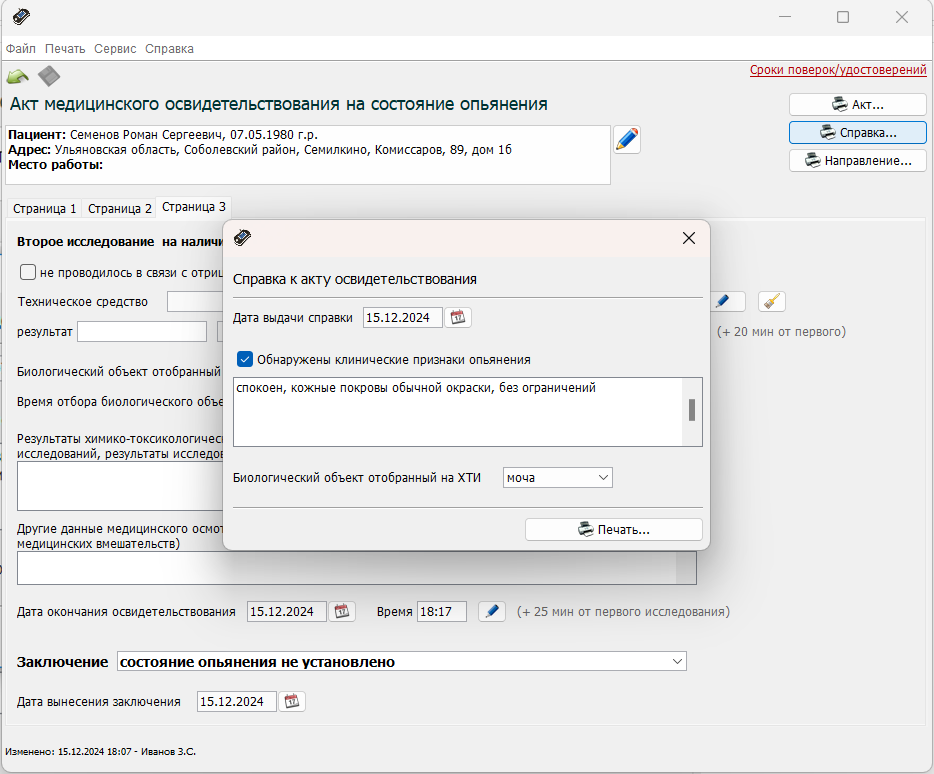

и направление на химико-токсикологическое исследование.
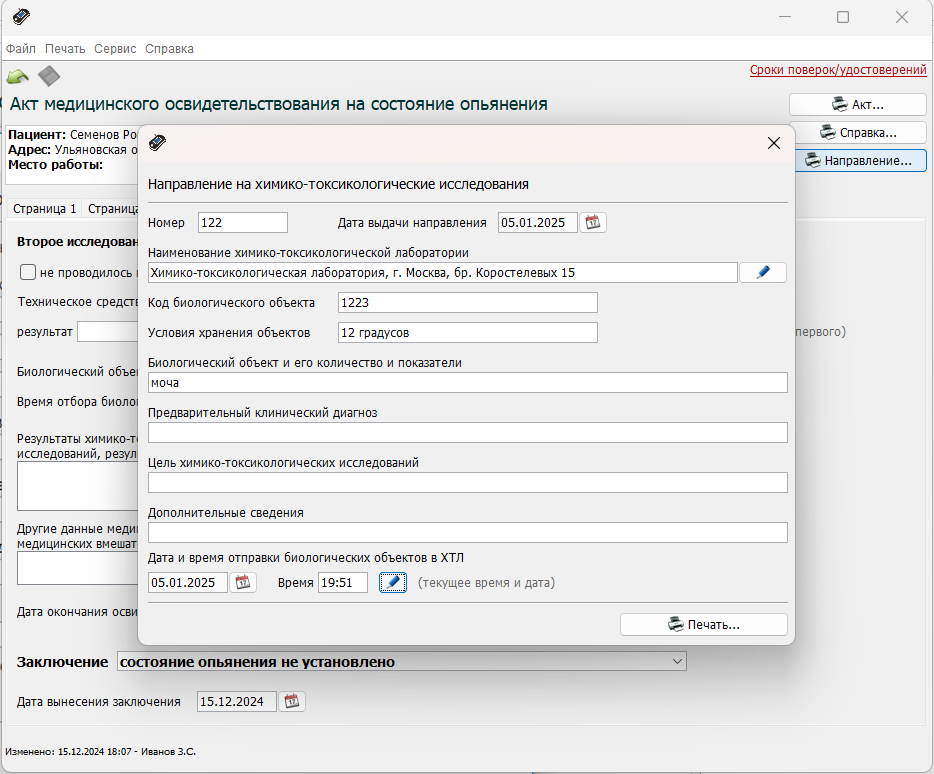
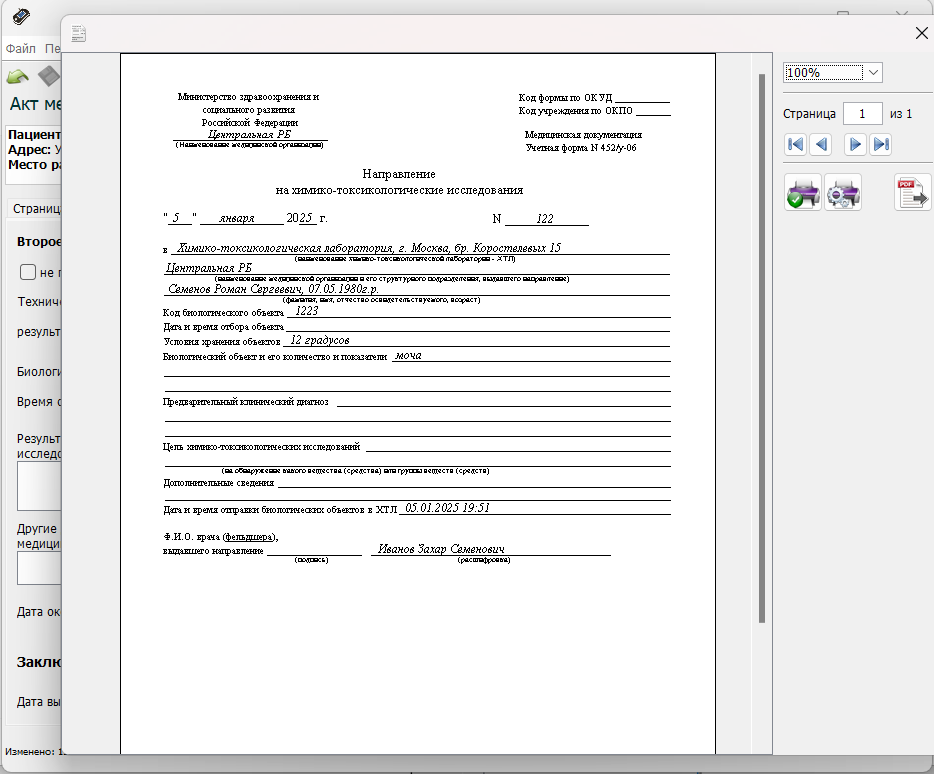
Печать всех трех документов можно производить из журнала актов освидетельствования, при выборе пациента.
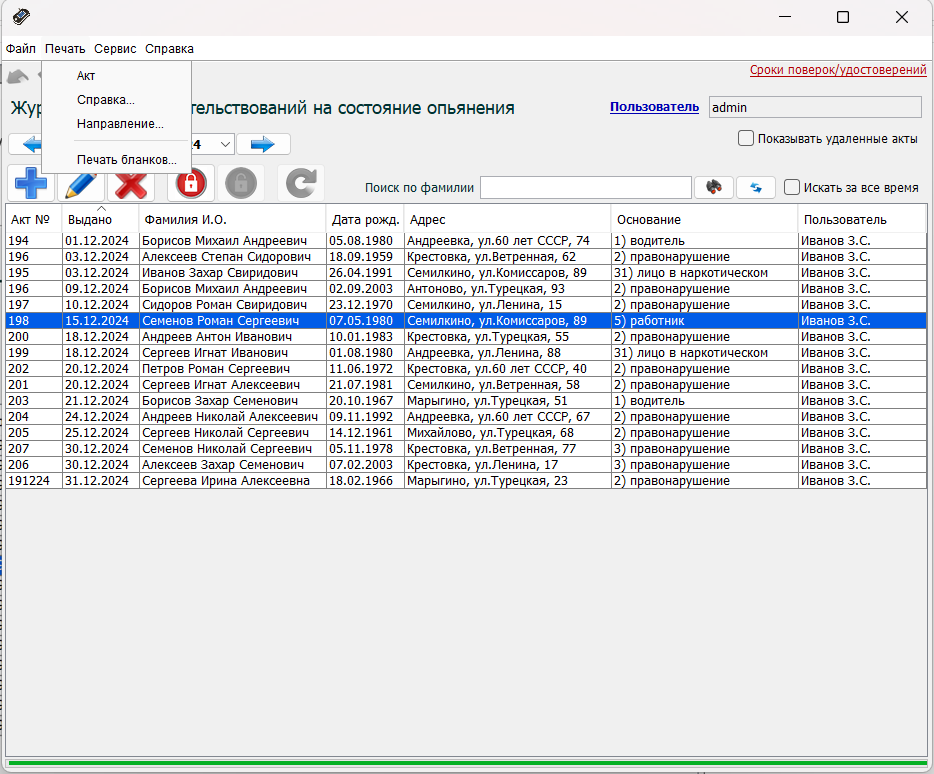
Кнопкой можно заблокировать акт от редактирования и удаления (доступно при наличии соответствующей роли).
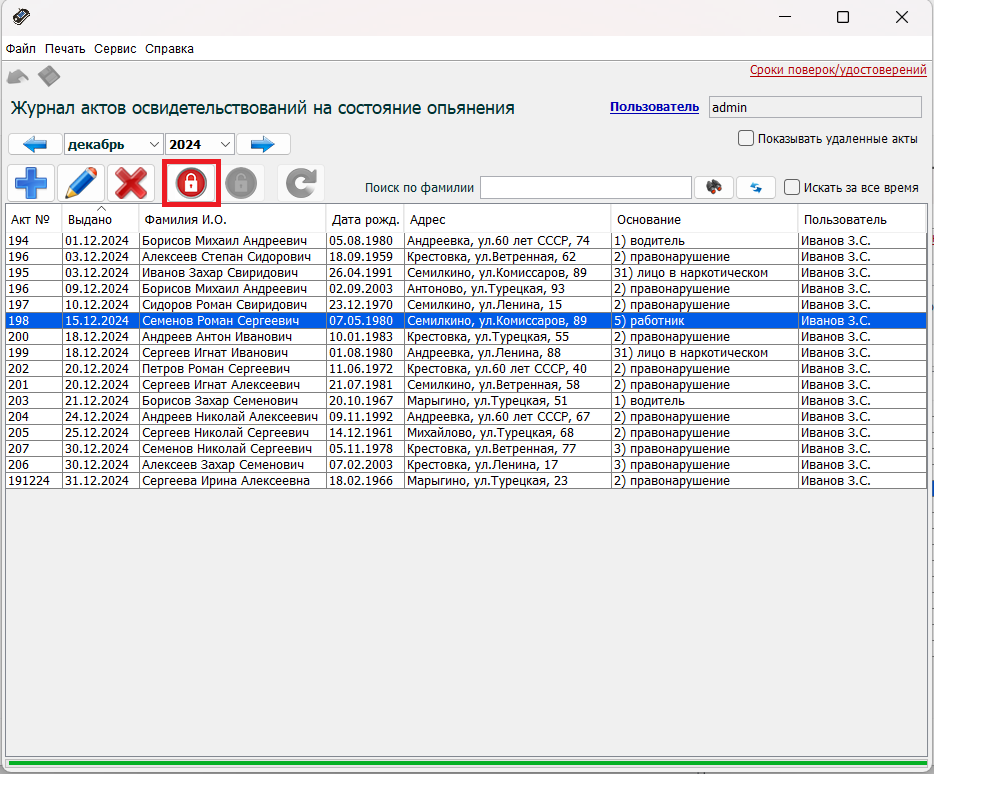
Отмеченной кнопкой можно разблокировать акт (только для аккаунта Администратор и Руководитель подразделения).
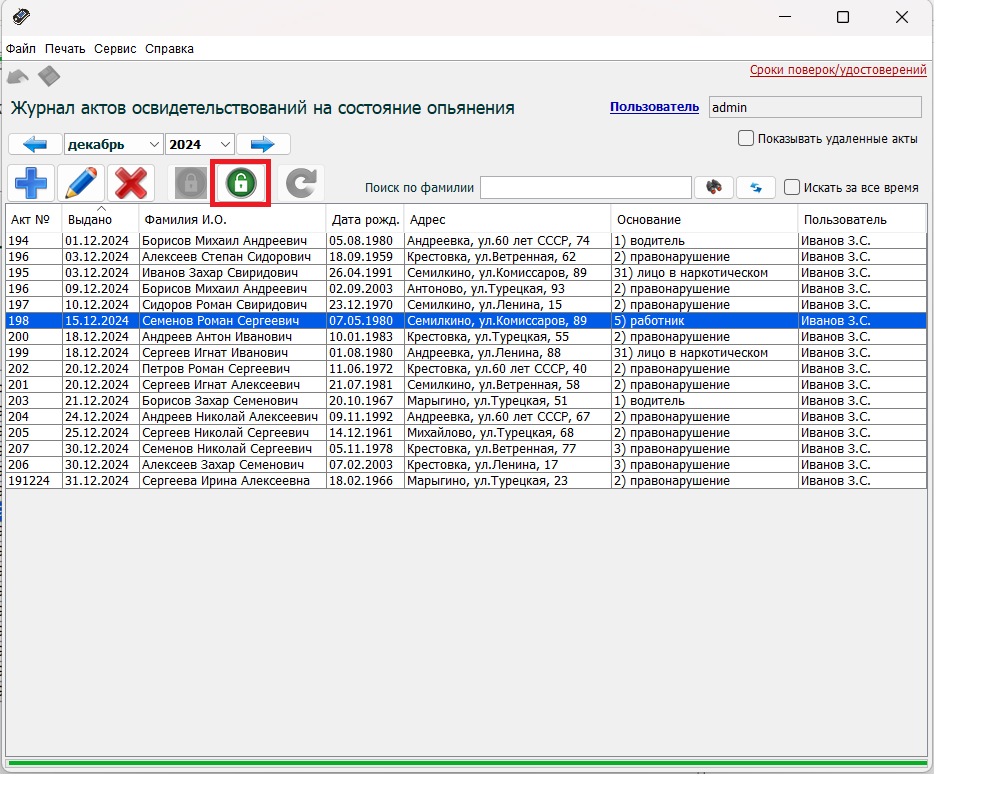
Удаленные акты можно восстановить выделенной кнопкой, что бы показывались удаленные пункты должен быть отмечен чекбокс «Показывать удаленные акты». Удаленные акты выводятся зачеркнутыми.
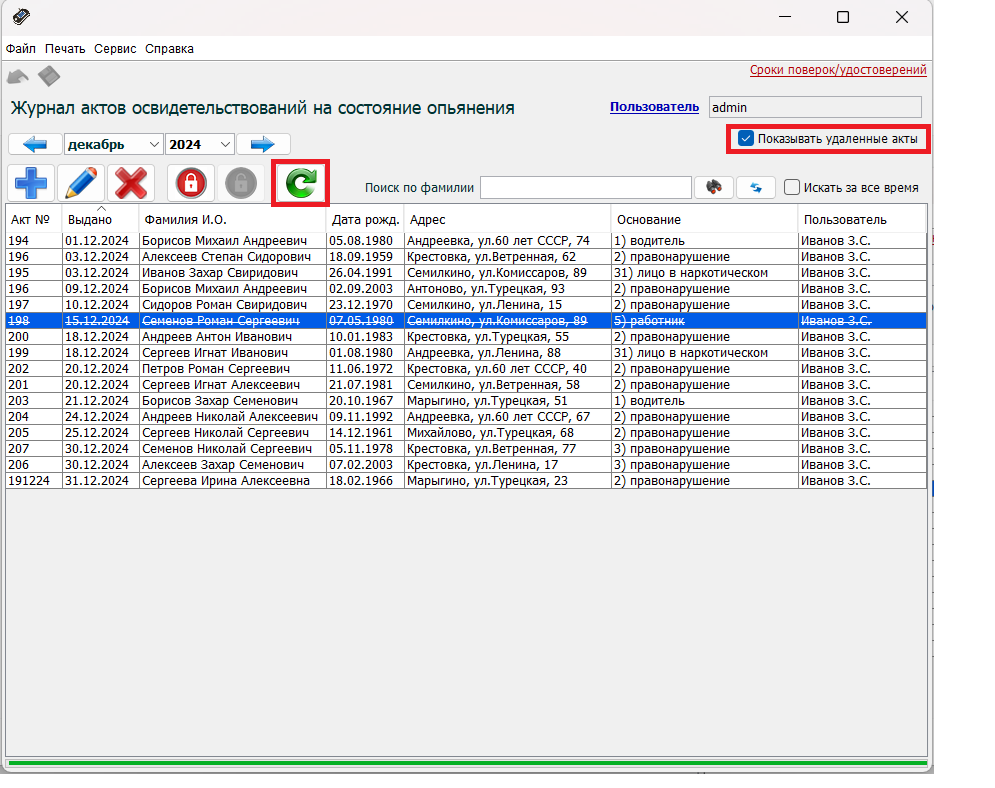
Отчеты
Кнопка главного меню Файл==>Отчеты... открывает форму для генерации отчетов. В ней необходимо выбрать интервал временного охвата отчета и нажать кнопку Создать отчет
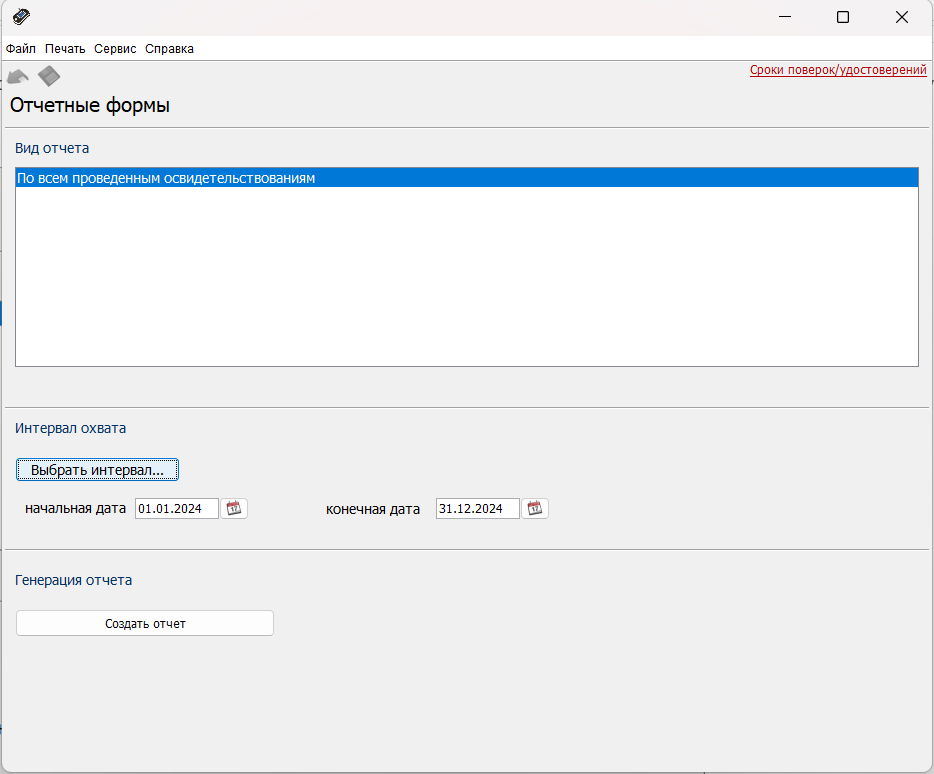
Отчет открывается в виде файла Excel на трех листах.
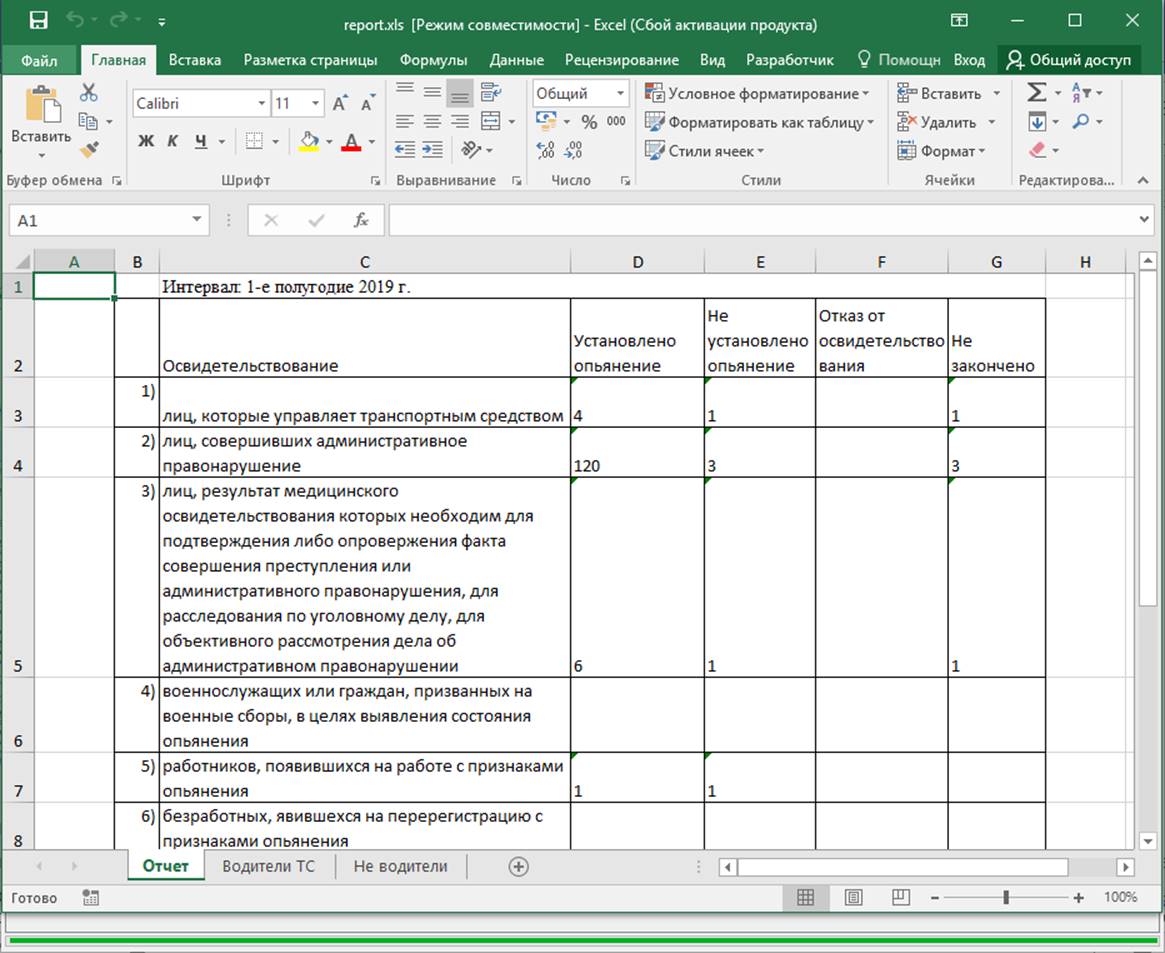
Печать бланков
Кнопка главного меню Печать==>Печать бланков открывает панель печати и дает возможность напечатать листы с написанным в правом нижнем углу текстом "только для бланков освидетельствований". В эту область ставится печать медицинского учреждения, чтобы заранее подготовить бланки для распечатывания протоколов.
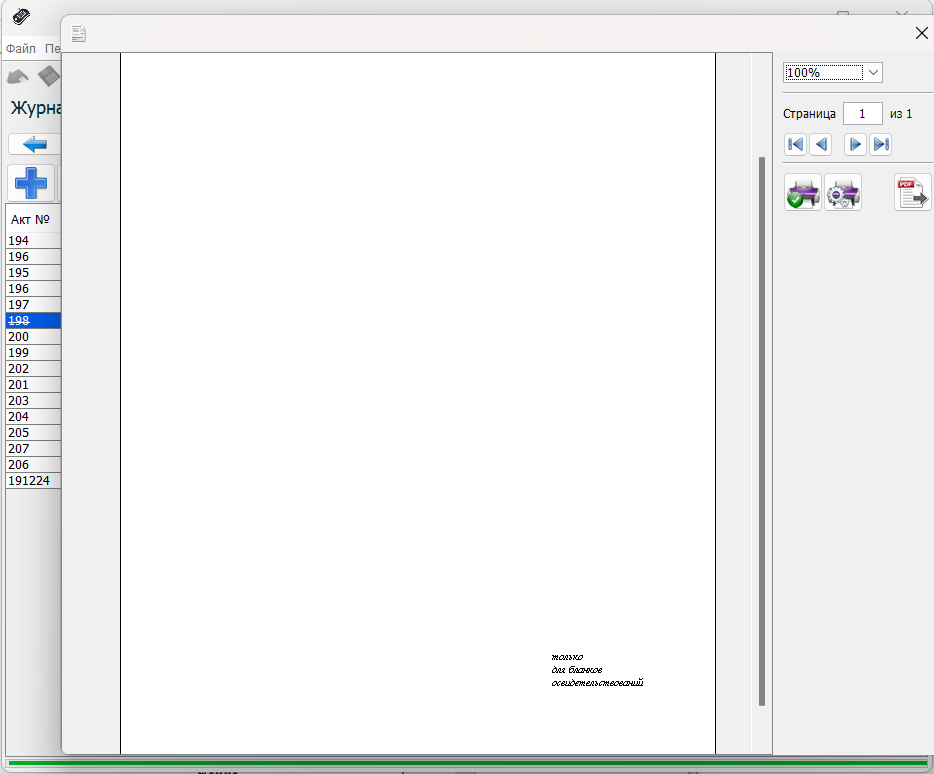
Работа с сетевой версией
Скачайте установочные файлы сервера базы данных и программы. На один из компьютеров в локальной сети установите сервер базы данных, запустив установочный файл сервера.
Установите программу на компьютеры локальной сети.
Перед запуском программы для печати запустите предварительно сервер, щелкнув по ярлыку на рабочем столе или папке программы в меню пуск.
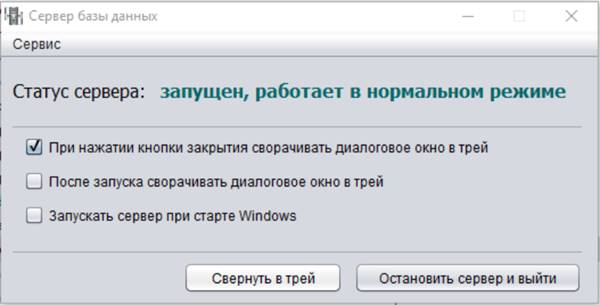
Сервер запускается на порту 1527.
Запустите сетевую версию программы. При первом запуске необходимо настроить подключение программы к серверу.
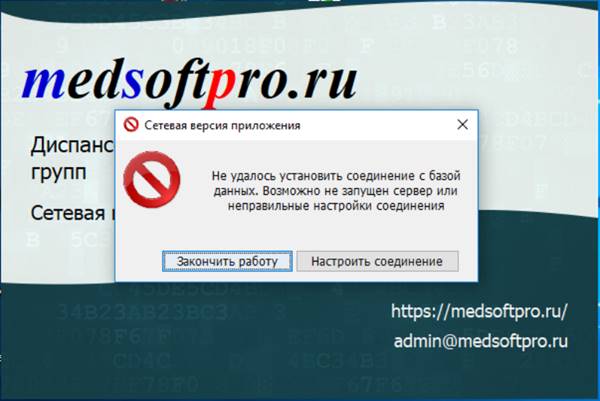
Нажмите кнопку "Настроить соединение".
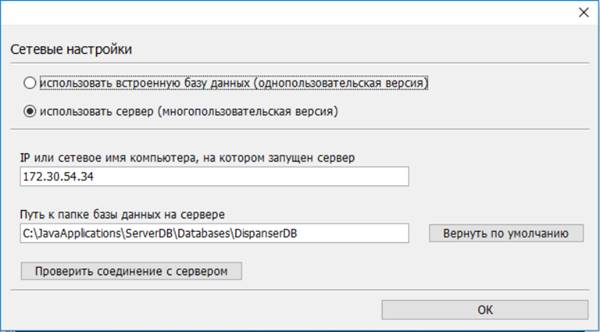
Введите сетевое имя компьютера на котором запущен сервер.
Можно вместо сетевого имени использовать IP-адрес компьютера: если программа запущена на том же компьютере где установлен сервер, то IP-адрес должен быть 0.0.0.0 или localhost, если же программа запущена на клиентском компьютере, то в качестве IP должен быть сетевой IP-адрес компьютера, на котором установлен сервер.
Путь к базе данных изменять не надо, если после установки сервера база данных не переносилась.
Нажатием кнопки "ОК" сохраните настройки. Если настройки соединения верные программа запустится.
Дальнейшая работа с программой не отличается от работы с локальной версией программы.
